ハイダイナミックレンジ(High Dynamic Range, HDR)技術により、動画の色彩がより豊かでコントラストも高くなります。しかし、お使いのデバイスがHDRに対応していない場合や、バッテリーの消耗が気になるとき、再生がカクつくときには、この機能をオフにする必要があるかもしれません。本ガイドでは、YouTubeのHDRをさまざまなデバイスで無効にする方法を詳しく解説し、より快適な視聴体験を得るための手順を紹介します。
YouTubeにおけるHDRとは
HDRは、色とコントラストの範囲を拡大することで画質を向上させる動画技術であり、対応画面ではより鮮やかな色彩、シャープなコントラスト、そして高い輝度が得られます。
HDR動画は、対応モバイル端末やHDR対応テレビで視聴できます。YouTubeプレーヤーでは、HDR画質オプションは「1080p HDR」のように明確に表示されます。お使いの端末がHDRに対応していない場合、動画は自動的に標準ダイナミックレンジ(SDR)で再生されます。
HDR技術には大きなメリットがありますが、端末や画面の性能によっては、色が薄くなったり、暗くなりすぎたり、歪んだり、さらにはSDR画質よりも劣る場合があります。このような場合は、再生設定でHDRをオフにすることを検討するユーザーもいるでしょう。
YouTubeでHDRをオフにする理由
操作手順を詳しく説明する前に、まずYouTubeでHDRをオフにする必要がある理由を理解しておきましょう。以下のケースが挙げられます。
- 色の歪み:HDR では、色が飽和しすぎたり、リアルな表現から逸脱したりすることがあります。より自然な色をお好みの場合は、HDR をオフにすると、より正確な表現を復元できる場合があります。
- デバイスの互換性:すべてのデバイスが HDR 再生を適切にサポートしているわけではありません。お使いのデバイスが HDR に対応していない場合、動画が色あせたり、暗すぎたりすることがあります。
- 帯域幅の占有率が高い:HDR 動画をスムーズに再生するには、通常、より多くのネットワーク帯域幅が必要になります。接続速度が遅い場合やデータ通信量が限られている場合は、再生エクスペリエンスに影響が出る可能性があります。
- バッテリー寿命の延長:HDR 動画の再生は、特にモバイルデバイスではバッテリーの消耗が早くなる傾向があります。
- 個人の好み:美的感覚的な理由から、標準ダイナミックレンジ(SDR)のビジュアルスタイルを好むユーザーもいます。
上記の状況を踏まえると、HDRを無効にすることでむしろより良い視聴体験が得られる可能性があります。それでは、YouTubeでHDRモードをオフにする方法を見ていきましょう。
YouTubeでHDRをオフにする方法
残念ながら、YouTubeにはHDRをワンクリックでオフにする専用の設定は用意されていません。プラットフォーム側がデバイスの対応状況に応じて、自動的にHDRまたはSDR形式の動画を配信する仕組みになっています。
とはいえ、再生時に手動でHDR効果を無効化する方法はあります。具体的には、再生画質の設定からHDRを含まない解像度を選択すればOKです。
ステップ1:デバイスでYouTubeアプリを起動するか、ブラウザでYouTubeサイトに移動します。
ステップ2:HDR動画を再生します。
ステップ3:再生画面のギア(設定)アイコンをクリックします。
ステップ4:「画質」オプションを展開し、「HDR」のない解像度を選択します。
これにより、動画は強制的にSDRバージョンに切り替わって再生されます。注意点として、利用習慣によっては、動画ごとにこの設定を手動で繰り返す必要がある場合があります。
YouTubeのHDR動画をダウンロードする
いつでもどこでもYouTube HDRの高画質動画を楽しみたいですか?MiniTool Video Converterがおすすめします。最大8K Ultra HDの解像度に対応しているだけでなく、高速ダウンロードも可能なので、オフラインでも最高の画質をお楽しみいただけます。
MiniTool Video Converterを使用してYouTubeからHDR動画を保存するには、次の手順に従います。
1. 下のボタンをクリックし、MiniTool Video Converterの最新バージョンをダウンロードしてインストールします。
MiniTool Video Converterクリックしてダウンロード100%クリーン&セーフ
2. アプリを開き、「動画ダウンロード」タブに移動します。
3. YouTubeにアクセスし、ダウンロードしたい HDR 動画へのリンクをコピーします。
4. ソフトの「URLを貼り付け」をクリックし、リンクをポップアップ表示された入力ボックスに貼り付けて「ダウンロード」をクリックします。
5. 利用可能なダウンロードオプションが表示されたら、必要な出力形式を選択し、「ダウンロード」ボタンをクリックします。
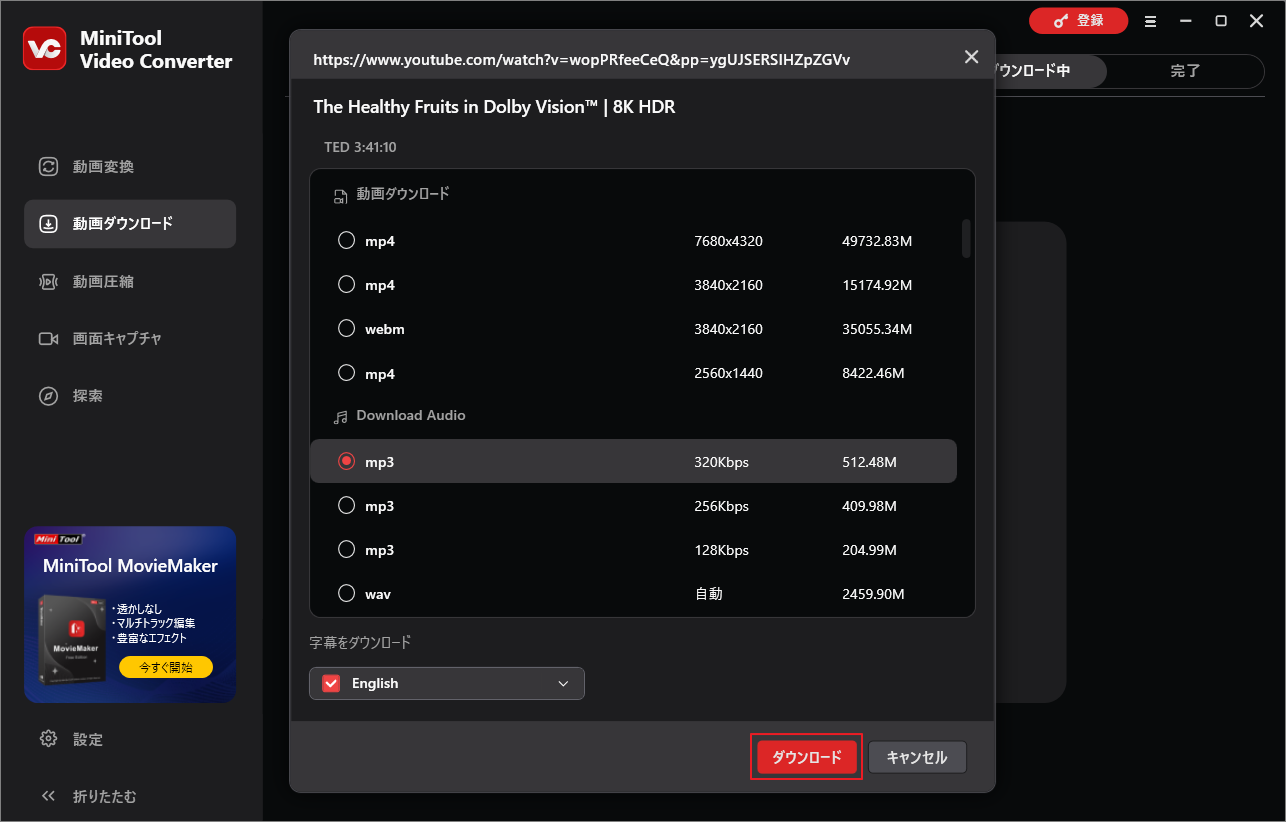
6. 完了したら、「完了」タブでダウンロードした動画を確認できます。
結論
YouTubeでHDRをオフにするにはどうすればいいですか?YouTubeではHDRモードを直接オフにする機能が備わっていませんが、再生画面で画質設定を調整することでオフにできます。ぜひ試してください。また、MiniTool Video Converterを使えばHDR動画を保存してオフラインでも楽しめます。



